- 1、直接启动讲述人
- 2、使用快捷键启动讲述人
- 3,打开电脑系统讲述人设置界面,启动讲述人功能
- 一、功能简介
- 二、各系统开启方法
- (一)Windows 7 系统
- (二)Windows 10 系统
- (三)Windows 11 系统
- 四、注意事项
因为微信4.0.5版本后,官方修改了客户端界面的交互,不再对外暴露界面元素和控件信息,这导致RPA功能无法实现。基于windows为视障人士提供的屏幕阅读方案——当启动屏幕阅读工具“讲述人”模式时,windows会强制暴露应用的界面元素,此时重启微信后即可使用RPA功能。
讲述人(Narrator) 是 Windows 系统内置的屏幕阅读工具,可朗读界面元素、文本内容,帮助视觉障碍用户或需要语音辅助的用户操作电脑,支持语速调节、音量控制、朗读模式切换等功能。
您可以点击本页最上方“【点击打开“讲述人设置页面”】”按钮快捷打开设置页面。如果打开失败则参考下列方法。
打开软件,登录微信,点击启动讲述人

讲述人功能界面,3种方式启动
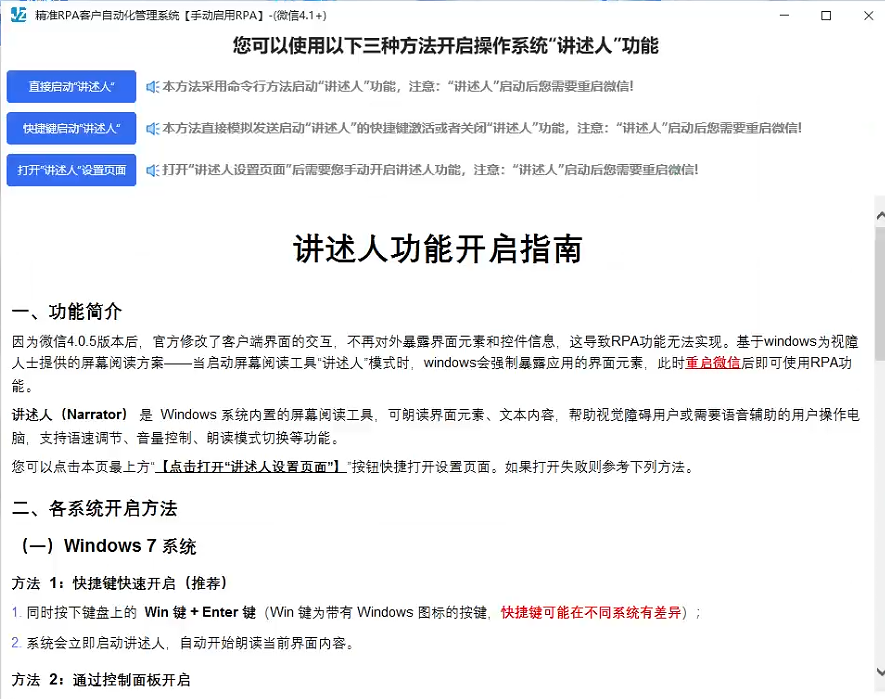
1、直接启动讲述人
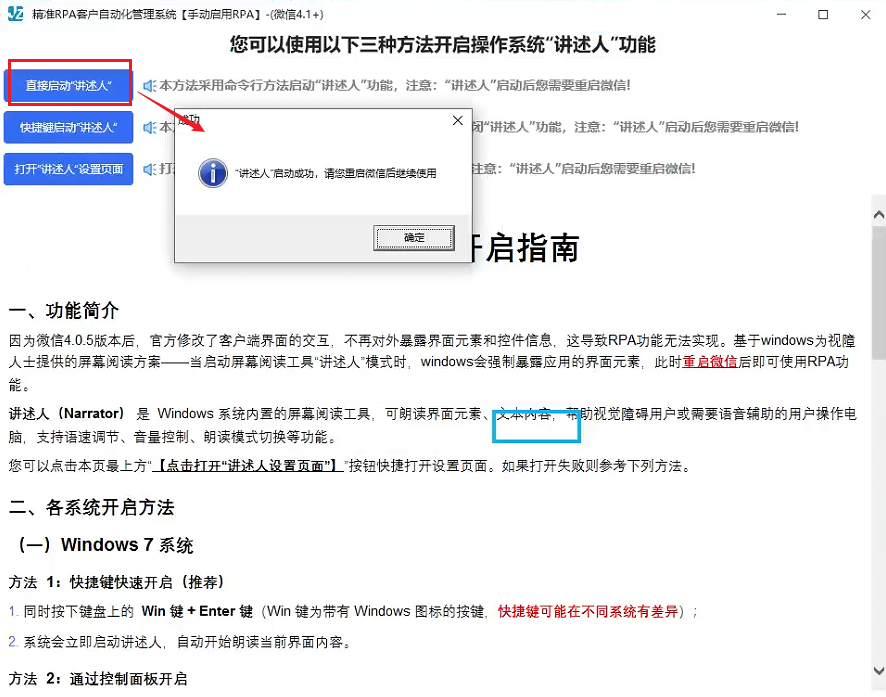
2、使用快捷键启动讲述人
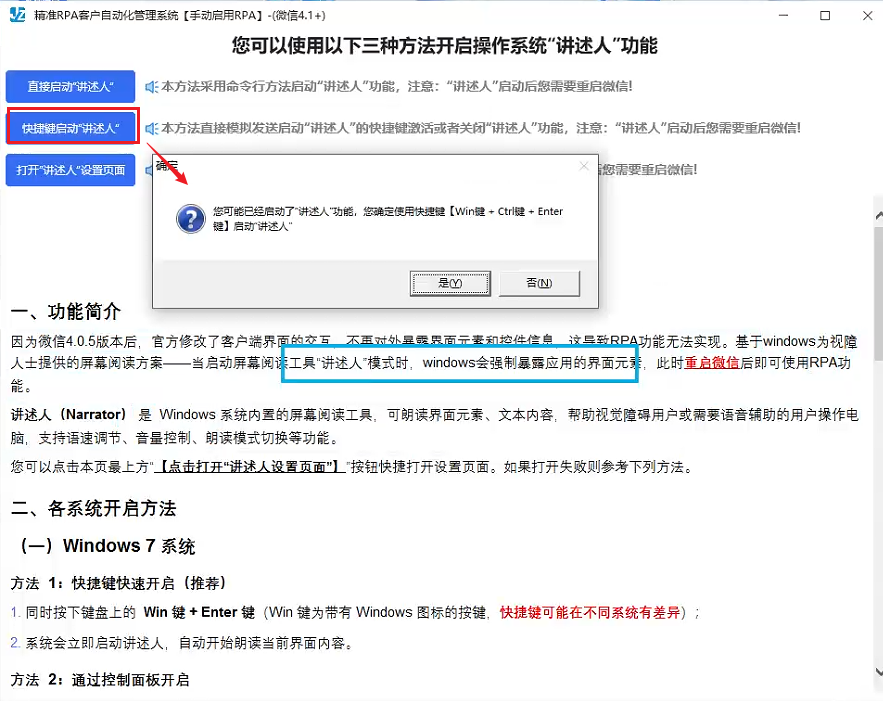
3,打开电脑系统讲述人设置界面,启动讲述人功能
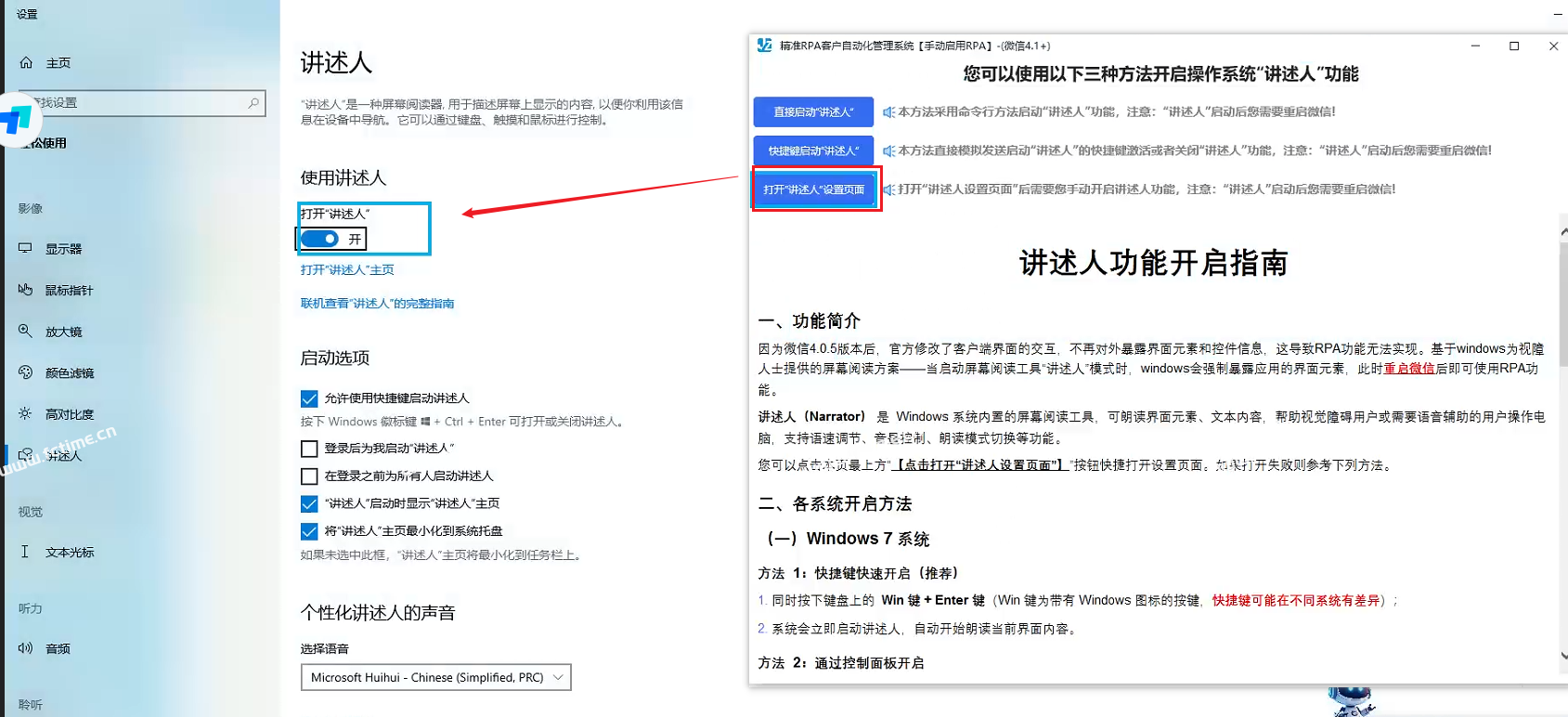
讲述人功能开启指南
一、功能简介
因为微信4.0.5版本后,官方修改了客户端界面的交互,不再对外暴露界面元素和控件信息,这导致RPA功能无法实现。基于windows为视障人士提供的屏幕阅读方案——当启动屏幕阅读工具“讲述人”模式时,windows会强制暴露应用的界面元素,此时重启微信后即可使用RPA功能。
讲述人(Narrator) 是 Windows 系统内置的屏幕阅读工具,可朗读界面元素、文本内容,帮助视觉障碍用户或需要语音辅助的用户操作电脑,支持语速调节、音量控制、朗读模式切换等功能。
您可以点击本页最上方“【点击打开“讲述人设置页面”】”按钮快捷打开设置页面。如果打开失败则参考下列方法。
二、各系统开启方法
(一)Windows 7 系统
方法 1:快捷键快速开启(推荐)
1. 同时按下键盘上的 Win 键 + Enter 键(Win 键为带有 Windows 图标的按键,快捷键可能在不同系统有差异);
2. 系统会立即启动讲述人,自动开始朗读当前界面内容。
方法 2:通过控制面板开启
1. 点击桌面左下角「开始」菜单,选择「控制面板」;
2. 在控制面板中,找到并点击「轻松访问」;
3. 进入后选择「轻松访问中心」,点击「启动讲述人」;
4. 在弹出的讲述人窗口中,勾选「启动时最小化」(可选),点击「确定」即可启动。
(二)Windows 10 系统
方法 1:快捷键快速开启
1. 同时按下 Win 键 + Ctrl 键 + Enter 键,瞬间启动讲述人;快捷键可能在不同系统有差异
2. 启动后会弹出讲述人设置面板,可直接调节朗读参数。
方法 2:通过设置界面开启
1. 点击桌面左下角「开始」菜单,选择「设置」(齿轮图标);
2. 在设置中点击「轻松使用」;
3. 左侧导航栏选择「讲述人」,右侧开启「使用讲述人」的开关;
4. 开启后可按需设置「朗读速度」「音调」「音量」,以及是否「启动时朗读欢迎消息」等。
方法 3:通过搜索框开启
1. 点击任务栏上的搜索框,输入「讲述人」;
2. 在搜索结果中点击「讲述人」应用,即可直接启动。
(三)Windows 11 系统
方法 1:快捷键快速开启(与 Win10 通用)
1. 同时按下 Win 键 + Ctrl 键 + Enter 键,立即启动讲述人;快捷键可能在不同系统有差异
2. 启动后屏幕底部会出现讲述人控制栏,可快速暂停 / 继续、调整语速。
方法 2:通过设置界面开启
1. 点击桌面左下角「开始」菜单,选择「设置」(齿轮图标);
2. 在设置中点击「辅助功能」;
3. 左侧导航栏选择「讲述人」,右侧开启「讲述人」的开关;
4. 下方可自定义设置:如「启动讲述人时播放声音」「朗读文本时高亮显示」「默认朗读语言」等。
方法 3:通过快捷访问中心开启
1. 点击屏幕右下角任务栏中的「通知中心」图标(气泡图标);
2. 点击「展开」,找到「讲述人」按钮,点击即可启动。
四、注意事项
1. Windows 7 系统的讲述人功能相对基础,仅支持核心朗读功能,无高级自定义设置;
2. Win10/Win11 支持多语言朗读,需提前在「设置 - 时间和语言 - 语言」中安装对应语言包;
3. 若快捷键无法使用,可检查是否有第三方软件占用快捷键,或重启电脑后重试;
4. 关闭讲述人时,再次按下「Win + Ctrl + Enter」即可,或在控制栏中点击「关闭」按钮。
更新说明
使用插件,复制插件文件到软件根目录,自动开启讲述人功能
具体使用看视频
插件下载

加微信好友, 获取更多信息
复制微信号
声明
一、本站原创内容,其版权属于本网站所有。其他媒体、网站或个人转载使用时不得进行商业性的原版原式的转载,也不得歪曲和篡改本网站所发布的内容。如转载须注明文章来源。
二、本网站转载其它媒体作品的目的在于传递更多信息,并不代表本网站赞同其观点和对其真实性负责;如侵犯你的权益请告诉我们立即删除;其他媒体、网站或个人转载使用自负法律责任。


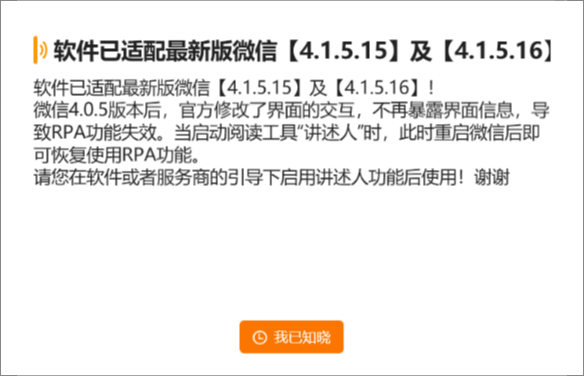
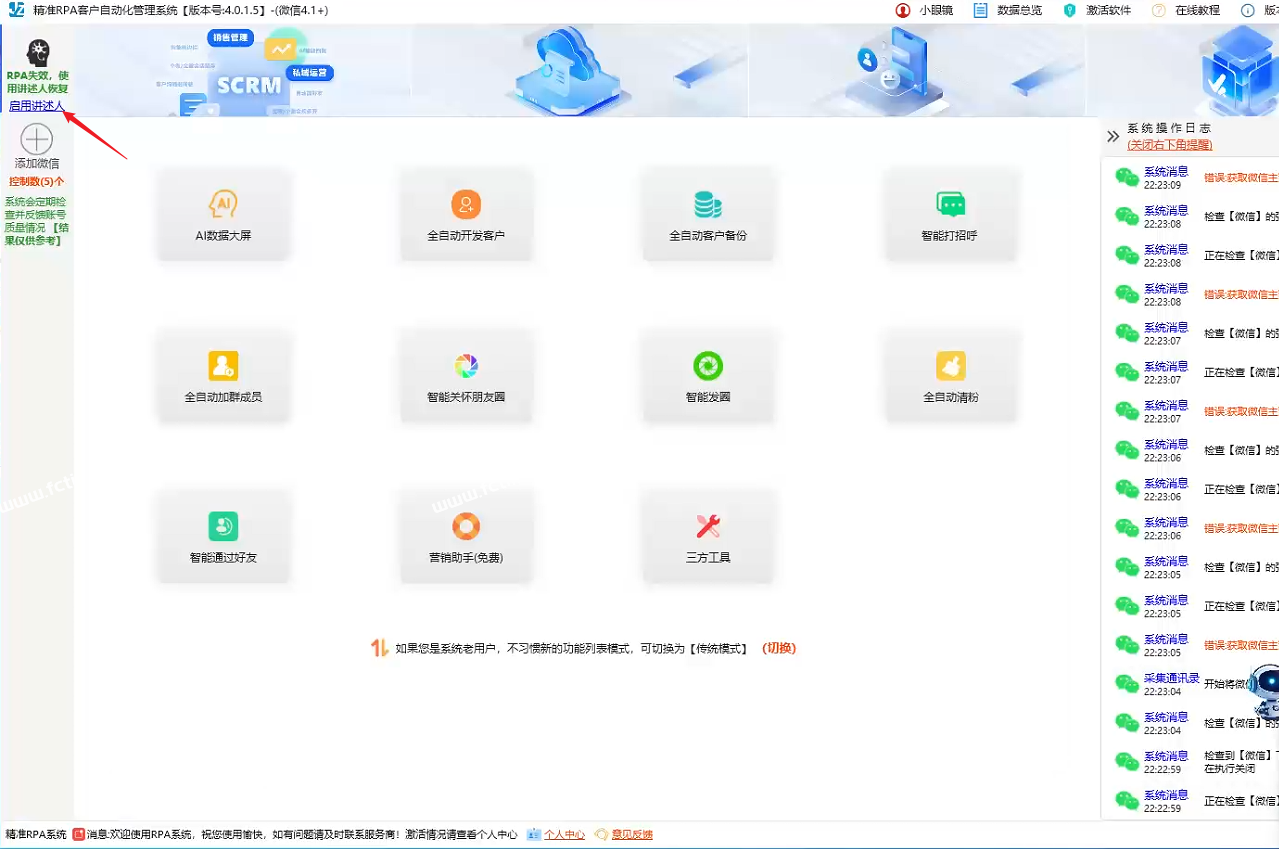
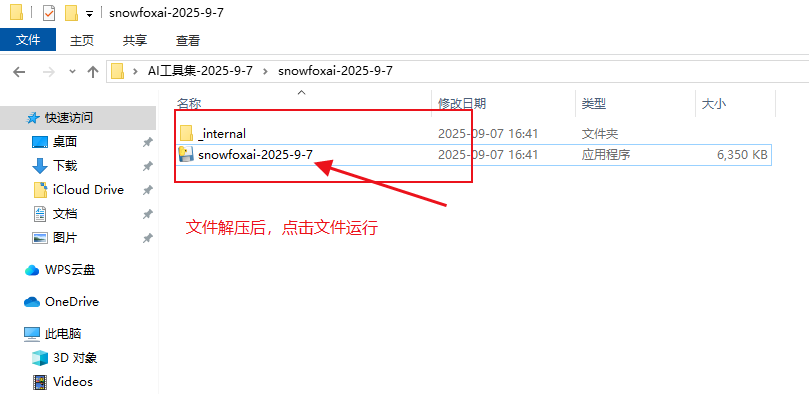
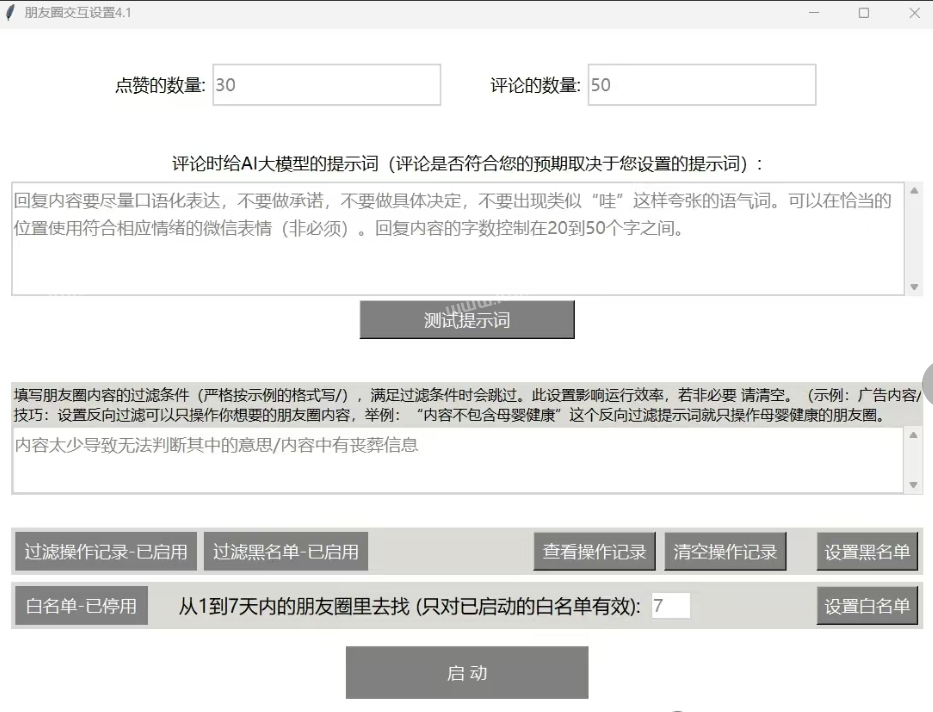
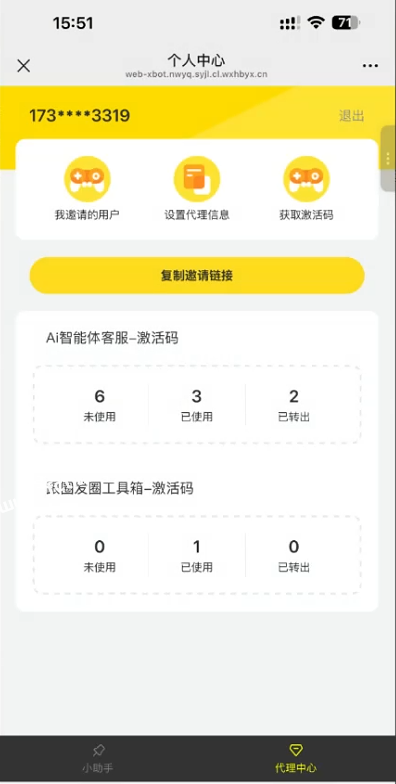
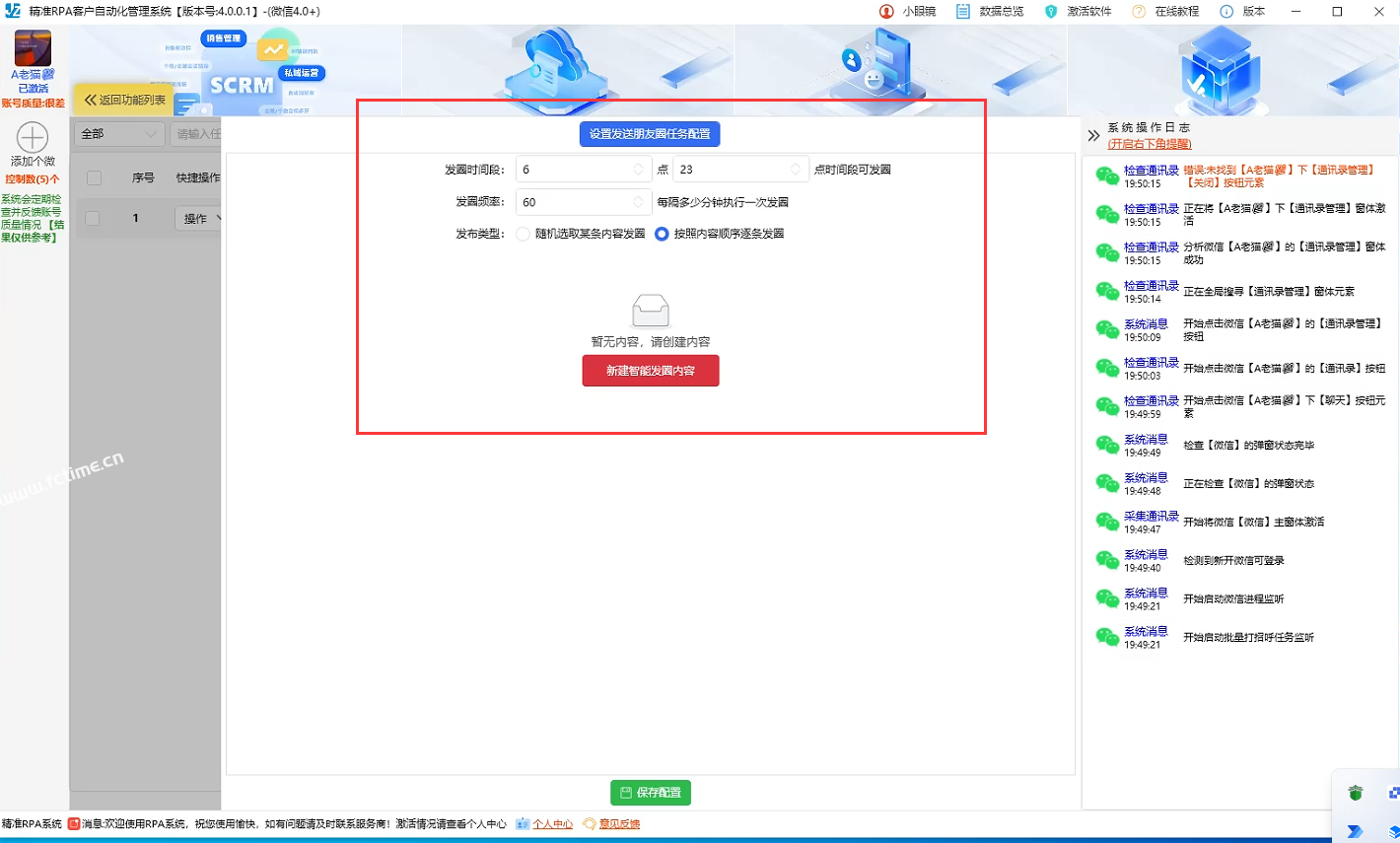
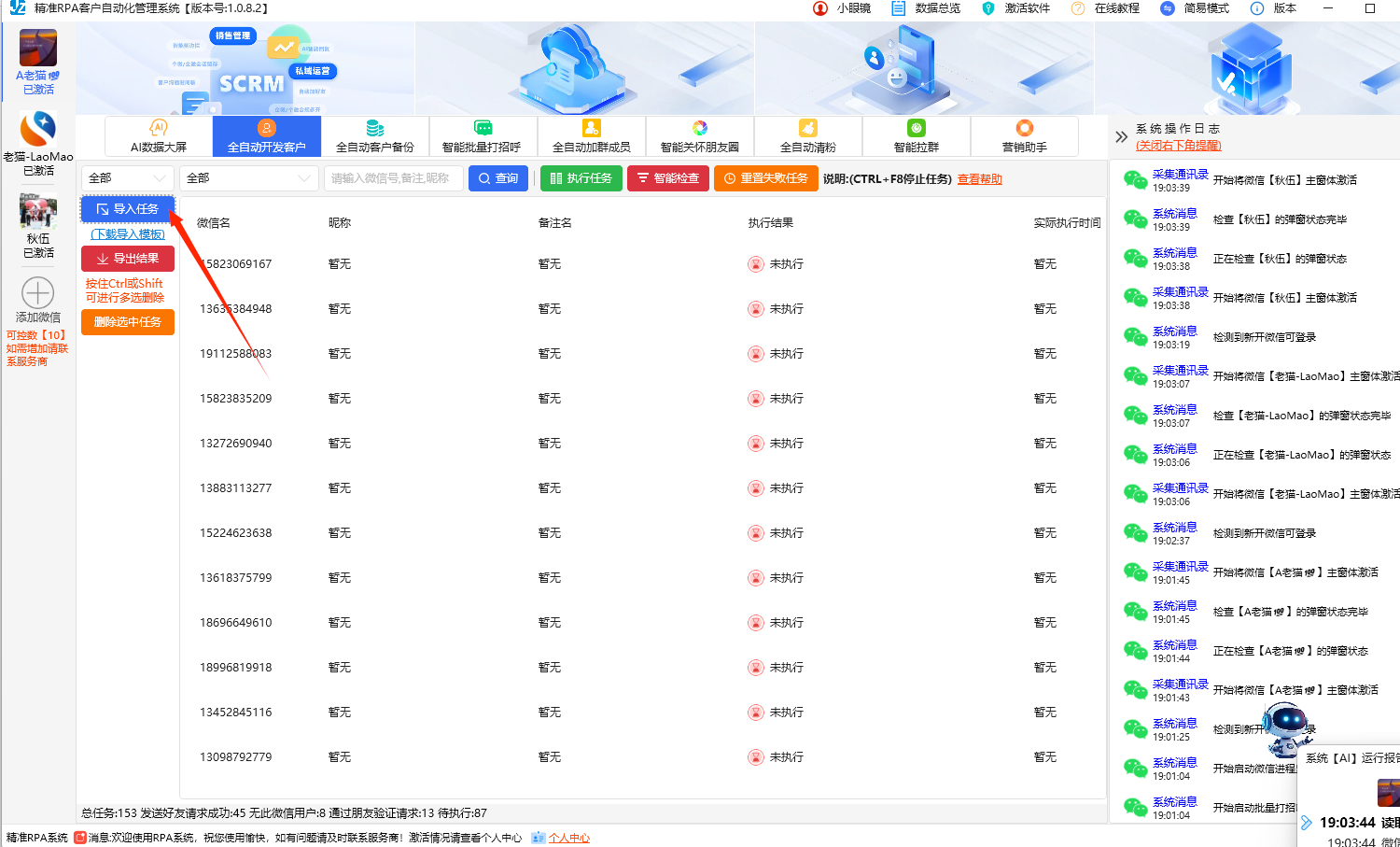
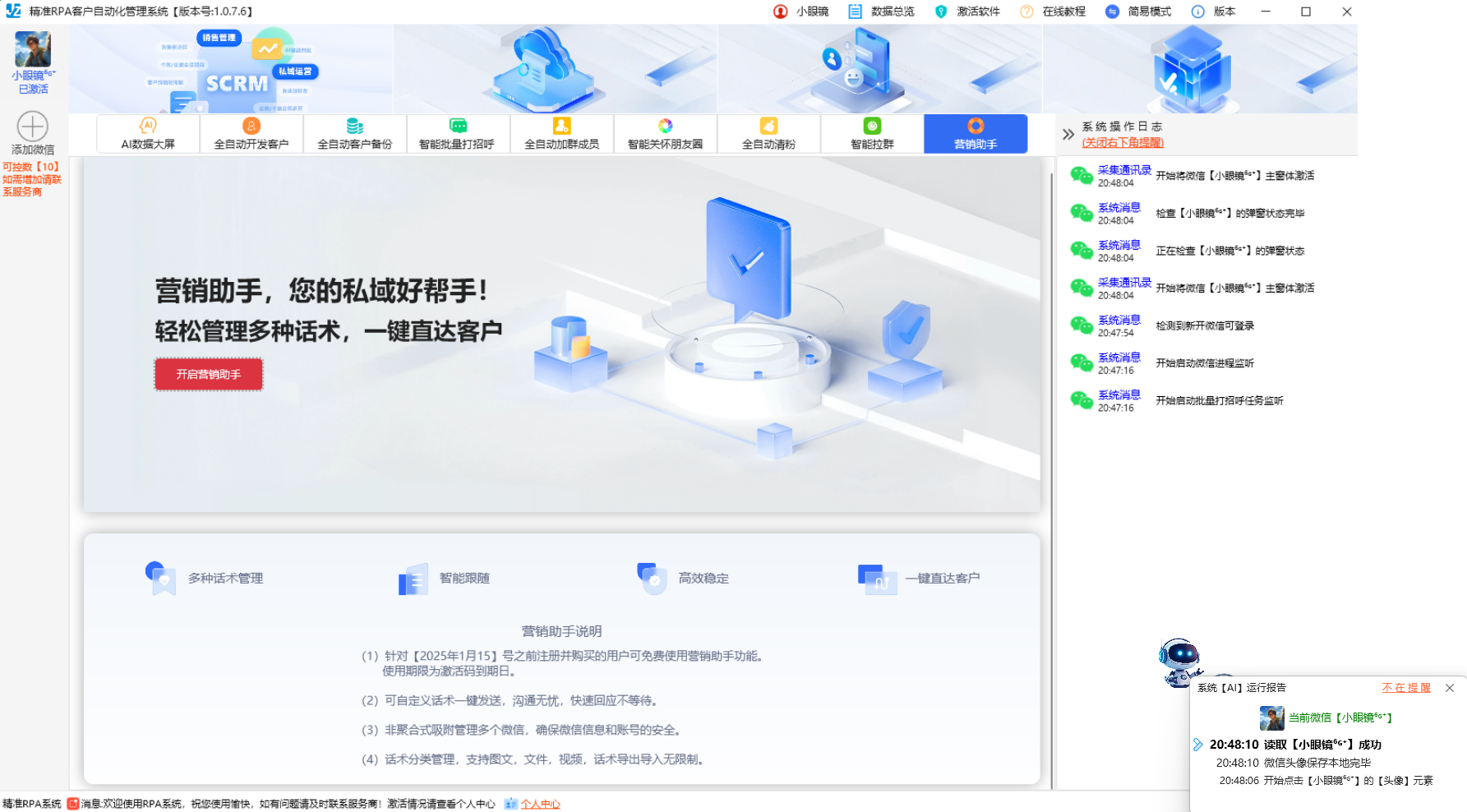
发表评论